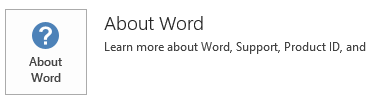简介
本文介绍了 2837627 Microsoft PowerPoint 2013 和办公家庭和更新已发布的 2014 年 4 月 8,学生 2013 RT。这里还有包含有关此更新的下载链接。此更新提供了 PowerPoint 2013 最新修补程序。它还包含稳定性和性能方面的改进。
下载并安装更新
可以使用Windows 更新下载并安装更新 (推荐)。注意:对于 Office 家庭和学生 2013 RT 的更新是只能从 Microsoft 更新。此更新程序还可以从 Microsoft 下载中心下载:
注意:此更新适用于 Microsoft 安装程序 (.msi)-基于版本的 Office 2013。此更新不适用于例如 Microsoft Office 365 家庭高级版的 Office 2013 单击以运行版。
-
启动 Office 2013 应用程序 (例如 Microsoft Word 2013)。
-
在文件菜单上,单击帐户。
-
Office 2013 单击以运行版中,将显示更新选项。基于 MSI 的 Office 2013 版中,不显示更新选项项。
Office 2013 单击以运行版本
基于 MSI 的 Office 2013 版
有关如何下载 Microsoft 支持文件的详细信息,请单击下面的文章编号,以查看 Microsoft 知识库中相应的文章:
119591如何从联机服务获得 Microsoft 支持文件Microsoft 已对此文件进行病毒扫描。Microsoft 使用自该文件发布日期起可用的最新的病毒检测软件。该文件存储在安全增强型服务器上,帮助防止对文件进行任何未经授权的更改。
重新启动信息安装此更新后,您不需要重新启动计算机。
此更新修复的问题
-
当您使用Slide.Export方法将幻灯片导出为图像文件时,输出图像可能看起来模糊。
-
当您尝试通过使用 PowerPoint 2013 中创建视频功能作为一个视频文件导出某些演示文稿时,PowerPoint 可能会遇到内存不足,则导出将失败。
-
当您尝试保存只读的演示文稿包含 PowerPoint 2013 中的某些图像,则保存将失败。如果您然后尝试将演示文稿另存为一个新演示文稿,保存的演示文稿中可能会丢失某些图像。
-
当您使用Slides.InsertFromFile方法插入幻灯片从一个演示文稿时,该演示文稿的文件路径最近使用的 (MRU) 列表中意外出现。
-
您不能插入或播放 YouTube 视频,在 PowerPoint 2013。
-
当您使用 Microsoft 讲述人并打开的 Word 文档,包含在 Word 2013 的许多图像时,Word 可能停止响应。然后,您可能会提示您下载图像。当它开始下载图像时,Word 可能停止响应再次。同样,当您使用讲述人并打开电子邮件或预览包含在 Outlook 2013 的许多图像的 Word 文档附件时,Outlook 可能会停止响应。然后,您可能会提示您下载图像。它开始下载图像时,Outlook 可能会停止响应再次。
-
当您使用Object.Copy方法在 PowerPoint 2013 演示文稿中插入的对象时,插入的对象意外成为活动的选定的对象。
-
假设您添加 SharePoint 文档库位置栏位置通过添加下面的注册表子项下的注册表项︰ 在此情况下, HKEY_CURRENT_USER\Software\Policies\Microsoft\Office\15.0\Common\open find\adminaddedplaces,位置栏位置可能消失意外。
详细信息
此更新包含下表中列出的文件。32-bitPowerpoint-x-none.msp 文件信息
|
文件名称 |
文件版本 |
文件大小 |
日期 |
时间 |
|---|---|---|---|---|
|
Microsoft.office.interop.powerpoint.dll |
15.0.4605.1000 |
400,072 |
12-Mar-2014 |
12:07 |
|
Powerpnt.exe |
15.0.4454.1000 |
1,846,344 |
12-Mar-2014 |
12:07 |
|
Powerpnt.exe.manifest |
不适用 |
3,550 |
12-Mar-2014 |
12:07 |
|
Ppcore.dll |
15.0.4605.1000 |
10,391,728 |
12-Mar-2014 |
12:07 |
|
Ppintl.dll |
15.0.4569.1000 |
1,238,704 |
12-Mar-2014 |
12:07 |
|
Ppintl.rest.idx_dll |
15.0.4569.1501 |
154,824 |
12-Mar-2014 |
12:07 |
|
Pptico.exe |
15.0.4553.1000 |
3,509,416 |
12-Mar-2014 |
12:07 |
64-bitPowerpoint-x-none.msp 文件信息
|
文件名称 |
文件版本 |
文件大小 |
日期 |
时间 |
|---|---|---|---|---|
|
Microsoft.office.interop.powerpoint.dll |
15.0.4605.1000 |
400,072 |
12-Mar-2014 |
12:09 |
|
Powerpnt.exe |
15.0.4454.1000 |
1,847,880 |
12-Mar-2014 |
12:10 |
|
Powerpnt.exe.manifest |
不适用 |
3,550 |
12-Mar-2014 |
12:10 |
|
Ppcore.dll |
15.0.4605.1000 |
15,990,960 |
12-Mar-2014 |
12:10 |
|
Ppintl.dll |
15.0.4569.1000 |
1,238,704 |
12-Mar-2014 |
12:10 |
|
Ppintl.rest.idx_dll |
15.0.4569.1501 |
154,824 |
12-Mar-2014 |
12:10 |
|
Pptico.exe |
15.0.4553.1000 |
3,509,416 |
12-Mar-2014 |
12:09 |
Windows 8
-
从屏幕的右边缘滑入,然后点击搜索。如果您使用鼠标,指向屏幕的右下角,然后单击搜索。
-
键入windows 更新,点击或单击设置,然后点击或单击搜索结果中的查看已安装的更新。
-
在更新的列表中,找到,然后点击或单击更新 2837627,然后点击或单击卸载。
Windows 7
-
单击开始,然后单击运行。
-
键入Appwiz.cpl,然后再单击确定。
-
单击查看已安装的更新。
-
在更新的列表中,找到,然后单击更新 2837627,然后单击卸载。
Office 系统技术中心包含所有 Office 版本的最新管理更新和部署的战略资源。有关 Office 系统技术中心的详细信息,请访问以下 Microsoft 网站: